本帖最后由 。Time 于 2012-10-6 12:53 編輯
從別的地方發現的好東西,自己一直都在用的,很好用。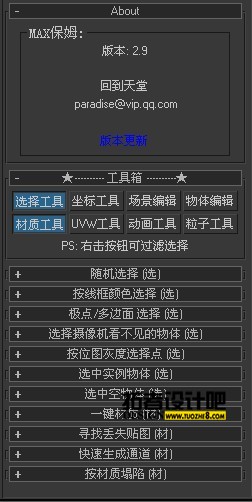 使用方法:運行3DMAX,直接拖入MAX視窗,或者從菜單:MAXScript (MAX腳本) -- RunScript..(運行腳本),選擇本插件即可。使用過程中如果出錯請關掉重開,不然會失效... - _- ! 目前只保證支持max8及以上版本
下面是簡單的幫助,用鼠標指向按鈕也會有一些提示~~選擇工具:
--隨機拾取:隨機拾取對象,點線面拾取只支持Poly(已修正Border跟Element層級的選擇)
--所有對象:從所有可見對象中拾取
--已選對象:從已經選擇的對象中抽取
--數量:沒錯就是數量,不是百分比哦
--按顏色拾取:按線框顏色選取,這個功能Max也有,不過不方便,這個可以連續選直到右鍵退出,按住ctrl:添加至已選,按住Alt:從已選減去,或者你也可以直接從面板上選擇好模式,一只手慢慢選..
--極點拾取:Min/Max值決定大于Min值小于Max值的極點(一個點上有幾條線就是幾星點)將被選取,勾選 Min/Max 則 Min/Max 的值為無窮 小/大
--忽略邊緣:決定是否選擇開口處的點
--多邊形拾取:同上
--視圖中看不見的物體:拾取攝像機/視圖中看不見的物體,攝像機視圖下自動按時間條長度選擇,也可以自定義幀范圍拾取。
--隔幀,每隔幾幀拾取一次(攝像機運動快的時候盡量減少間隔,以免丟失選擇,物體數量太多時可以增加間隔,避免太卡) ,
--選擇后自動隱藏,不勾選則直接選中看不見的物體,勾選則隱藏
--拾取時間段,勾選后可以自定義幀范圍進行選擇
--按位圖灰度拾取點:根據物體貼圖的灰度值選擇點,只支持Mesh物體
--黑白偏移:決定位圖灰度有多高的時候被選擇,通常不需要改動
--反色:決定黑色還是白色被選擇,彩色圖片會自動轉為灰度計算
隨機移動/旋轉/縮放:
--Poly物體在 點/線/面 模式下自動切換為 點/線/面 拾取,點線面模式目前不支持旋轉/縮放。功能簡單,自行嘗試 b`O '1r\Y;
關聯工具: ~
--選擇參照物體:隨便選一個你能選的..( ̄) ̄)
--關聯:選中一或多個想被取代的物體之后,關聯,選中的物體就自動變成參照物的實例(Instance)復制體啦,從此不用再擔心實例物體被斷開后無法恢復了~(已修正軸心有改動的物體關聯后錯位的問題)
--材質/可見性/縮放:關聯實例(Instance)的同時關聯這幾個屬性
--復制:不直接取代物體而是復制一份后關聯復制體
--隱藏:當復制啟用時有效,決定復制后是否隱藏原物體
定點復制:
--拾取參照物:拾取要復制的物體
--附著表面:自動附著于場景中可見物體表面
--對齊法線:附著表面啟用時有效,決定是否對齊附著表面的法線方向
--拖拽縮放:確定好位置后,點擊鼠標并拖拽可以縮放,取消勾選則拖拽鼠標為移動
--縮放值:拖拽縮放未勾選時有效,決定復制物體的大小,通常不需要修改
--Copy/Instance/Reference:同Max拷貝選項(復制/實例/參考)..
--隔行Ring/Loop:功能簡單,自行摸索..
簡化樣條線:就是簡化樣條線咯~拐角處的點會盡量保留,平直處的點會盡量刪除
--拐角容差:三個連續點確定一個拐角,拐角大于該數值中間那個點將有可能被刪除
--限制:為了防止過于平滑的線條點被過分刪除,可以限制最多不連續刪除的節點數
材質工具:
--移除材質:將已賦予材質的物體還原成無材質狀態,即線框顏色狀態
--更改可見性:更改可見性,不會有其他效果了
批量LookAt: '
--由于Max的LookAt只能一個一個物體的Look,所以才寫了這個批量lookat,種片面樹的時候比較有用,可以把片面樹批量指向攝像機。功能參考Max的LookAt
--UnLook:取消LookAt
按坐標排序:
--根據坐標順序將場景中的物體歸入矩陣中,算是做生長動畫的前奏吧,不過目前沒有實際功能(只有一個移動關鍵幀可以稍微做下文章),但如果會腳本的話,這個矩陣就變得很有用了..
--查看:根據座號點名..沒有實際用途 9 gEw h<
--移動關鍵幀:可以做這么個試驗吧,先按照魔方的形式陣列一堆方塊,然后用上面的排序功能排序一次,然后整體做一個簡單的動畫,比如說往上移動一段距離,然后點擊移動關鍵幀,播放試試就知道效果啦
變換軸心點:
--功能簡單,自行摸索..
綁定表面:
--將一個物體綁定到另一個物體表面,目前只支持垂直方向。可以做這么個試驗,建立一個Box,分段多一些,加個Bend彎曲修改器,在box一頭的上方建立另一個box,盡量接近,不要太遠,選擇新Box,點擊綁定,點擊舊Box,好了,試試彎曲一下舊Box吧。
關鍵幀工具:
--功能簡單,自行摸索..
--隨機移動關鍵幀-移動選中幀:勾選后僅作用于被選中的幀
?U5{W a85D
物體切割: C]eSizS.
--老外的東西,我改成中文版了,自行摸索吧..
V>)
自身鏡像:
--做角色的時候有用,比如面部表情,注意目前只支持世界坐標X軸方向對稱!首先拾取參照物拾取一次左右對稱的臉部,然后可以編輯右邊臉部表情(只能移動節點,不能增加刪除節點),編輯好以后點擊鏡像,左邊臉就自動生成了。有人會問為什么不直接用Max的鏡像呢,如果用過Morpher的人就知道,Morpher每一個參照物的節點順序都必須是一樣的,但Max的鏡像必須刪除一半的臉,鏡像后再合并,這樣就會打亂原來的點順序,所以在不改動節點順序的情況下鏡像就得用到這個程序啦
坐標鏡像:
--將目標物移動到參照物在X軸向上的鏡像位置上,建兩個物體試一下就明白了..
尋找丟失貼圖: nFg~< $d
導入失效貼圖到材質編輯器:勾選以后會自動把問題材質添加到材質編輯器'
重置/添加/覆蓋 :本項在“導入失效貼圖到材質編輯器”勾選后有效。 .
重置:重置材質編輯器,然后吸入問題材質。
添加:保持原有材質材質編輯器已賦予物體的材質球,把問題材質添加到剩余材質球上。
覆蓋:不重置材質編輯器,從第一個材質球開始依次吸入問題材質,覆蓋原有材質球。
查找空貼圖:勾選后將一并搜索指定了bitmap材質,但是還沒有設置貼圖路徑的材質,否則只搜索路徑為錯的材質。
選中貼圖失效的物體:選中有問題材質的物體 ,
清空失效貼圖:將問題材質的貼圖路徑設置為空。
搜索貼圖:勾選子目錄將搜索子目錄
快速生成通道:無限顏色,按通道數量最大限度隔開顏色值,絕對不出現重復顏色。
--僅生成材質球:只生成24個通道材質到材質球。
--僅按層劃分:每個層級下的物體顏色一致
--僅按組劃分:每個組的物體顏色一致
--識別子群組:勾選時每個子群組顏色不同,取消勾選則統一使用最頂層組顏色
按材質塌陷:
--合并/忽略 所有無材質物體:對無材質物體的處理方式
--不塌陷隱藏物體
--只塌陷選擇物體
--單個物體面數不超過(萬):塌陷過程中單個物體超過指定面數值將停止繼續合并,以新個體繼續塌陷。
--提示保存:防止誤操作,塌陷有風險,塌陷操作將不可逆,請事先保存文件!
--視圖解鎖:如果塌陷中途出錯可能導致視圖鎖死,重啟max保姆后點擊解鎖即可重新激活視圖
燈光工具:選擇燈光非空時打開/關閉所有已選中燈光,按住shift鍵或選擇為空時打開/關閉所有燈光
統一設置燈光排除物體:選擇所有 需要設置的燈光 跟 所有需要排除的物體 設置即可!
群組工具:選擇物體非空時打開/關閉所有已選中組,按住shift鍵或選擇為空時打開/關閉所有組
尋找丟失代理:尋找丟失VR代理
使用方法:運行3DMAX,直接拖入MAX視窗,或者從菜單:MAXScript (MAX腳本) -- RunScript..(運行腳本),選擇本插件即可。使用過程中如果出錯請關掉重開,不然會失效... - _- ! 目前只保證支持max8及以上版本
下面是簡單的幫助,用鼠標指向按鈕也會有一些提示~~選擇工具:
--隨機拾取:隨機拾取對象,點線面拾取只支持Poly(已修正Border跟Element層級的選擇)
--所有對象:從所有可見對象中拾取
--已選對象:從已經選擇的對象中抽取
--數量:沒錯就是數量,不是百分比哦
--按顏色拾取:按線框顏色選取,這個功能Max也有,不過不方便,這個可以連續選直到右鍵退出,按住ctrl:添加至已選,按住Alt:從已選減去,或者你也可以直接從面板上選擇好模式,一只手慢慢選..
--極點拾取:Min/Max值決定大于Min值小于Max值的極點(一個點上有幾條線就是幾星點)將被選取,勾選 Min/Max 則 Min/Max 的值為無窮 小/大
--忽略邊緣:決定是否選擇開口處的點
--多邊形拾取:同上
--視圖中看不見的物體:拾取攝像機/視圖中看不見的物體,攝像機視圖下自動按時間條長度選擇,也可以自定義幀范圍拾取。
--隔幀,每隔幾幀拾取一次(攝像機運動快的時候盡量減少間隔,以免丟失選擇,物體數量太多時可以增加間隔,避免太卡) ,
--選擇后自動隱藏,不勾選則直接選中看不見的物體,勾選則隱藏
--拾取時間段,勾選后可以自定義幀范圍進行選擇
--按位圖灰度拾取點:根據物體貼圖的灰度值選擇點,只支持Mesh物體
--黑白偏移:決定位圖灰度有多高的時候被選擇,通常不需要改動
--反色:決定黑色還是白色被選擇,彩色圖片會自動轉為灰度計算
隨機移動/旋轉/縮放:
--Poly物體在 點/線/面 模式下自動切換為 點/線/面 拾取,點線面模式目前不支持旋轉/縮放。功能簡單,自行嘗試 b`O '1r\Y;
關聯工具: ~
--選擇參照物體:隨便選一個你能選的..( ̄) ̄)
--關聯:選中一或多個想被取代的物體之后,關聯,選中的物體就自動變成參照物的實例(Instance)復制體啦,從此不用再擔心實例物體被斷開后無法恢復了~(已修正軸心有改動的物體關聯后錯位的問題)
--材質/可見性/縮放:關聯實例(Instance)的同時關聯這幾個屬性
--復制:不直接取代物體而是復制一份后關聯復制體
--隱藏:當復制啟用時有效,決定復制后是否隱藏原物體
定點復制:
--拾取參照物:拾取要復制的物體
--附著表面:自動附著于場景中可見物體表面
--對齊法線:附著表面啟用時有效,決定是否對齊附著表面的法線方向
--拖拽縮放:確定好位置后,點擊鼠標并拖拽可以縮放,取消勾選則拖拽鼠標為移動
--縮放值:拖拽縮放未勾選時有效,決定復制物體的大小,通常不需要修改
--Copy/Instance/Reference:同Max拷貝選項(復制/實例/參考)..
--隔行Ring/Loop:功能簡單,自行摸索..
簡化樣條線:就是簡化樣條線咯~拐角處的點會盡量保留,平直處的點會盡量刪除
--拐角容差:三個連續點確定一個拐角,拐角大于該數值中間那個點將有可能被刪除
--限制:為了防止過于平滑的線條點被過分刪除,可以限制最多不連續刪除的節點數
材質工具:
--移除材質:將已賦予材質的物體還原成無材質狀態,即線框顏色狀態
--更改可見性:更改可見性,不會有其他效果了
批量LookAt: '
--由于Max的LookAt只能一個一個物體的Look,所以才寫了這個批量lookat,種片面樹的時候比較有用,可以把片面樹批量指向攝像機。功能參考Max的LookAt
--UnLook:取消LookAt
按坐標排序:
--根據坐標順序將場景中的物體歸入矩陣中,算是做生長動畫的前奏吧,不過目前沒有實際功能(只有一個移動關鍵幀可以稍微做下文章),但如果會腳本的話,這個矩陣就變得很有用了..
--查看:根據座號點名..沒有實際用途 9 gEw h<
--移動關鍵幀:可以做這么個試驗吧,先按照魔方的形式陣列一堆方塊,然后用上面的排序功能排序一次,然后整體做一個簡單的動畫,比如說往上移動一段距離,然后點擊移動關鍵幀,播放試試就知道效果啦
變換軸心點:
--功能簡單,自行摸索..
綁定表面:
--將一個物體綁定到另一個物體表面,目前只支持垂直方向。可以做這么個試驗,建立一個Box,分段多一些,加個Bend彎曲修改器,在box一頭的上方建立另一個box,盡量接近,不要太遠,選擇新Box,點擊綁定,點擊舊Box,好了,試試彎曲一下舊Box吧。
關鍵幀工具:
--功能簡單,自行摸索..
--隨機移動關鍵幀-移動選中幀:勾選后僅作用于被選中的幀
?U5{W a85D
物體切割: C]eSizS.
--老外的東西,我改成中文版了,自行摸索吧..
V>)
自身鏡像:
--做角色的時候有用,比如面部表情,注意目前只支持世界坐標X軸方向對稱!首先拾取參照物拾取一次左右對稱的臉部,然后可以編輯右邊臉部表情(只能移動節點,不能增加刪除節點),編輯好以后點擊鏡像,左邊臉就自動生成了。有人會問為什么不直接用Max的鏡像呢,如果用過Morpher的人就知道,Morpher每一個參照物的節點順序都必須是一樣的,但Max的鏡像必須刪除一半的臉,鏡像后再合并,這樣就會打亂原來的點順序,所以在不改動節點順序的情況下鏡像就得用到這個程序啦
坐標鏡像:
--將目標物移動到參照物在X軸向上的鏡像位置上,建兩個物體試一下就明白了..
尋找丟失貼圖: nFg~< $d
導入失效貼圖到材質編輯器:勾選以后會自動把問題材質添加到材質編輯器'
重置/添加/覆蓋 :本項在“導入失效貼圖到材質編輯器”勾選后有效。 .
重置:重置材質編輯器,然后吸入問題材質。
添加:保持原有材質材質編輯器已賦予物體的材質球,把問題材質添加到剩余材質球上。
覆蓋:不重置材質編輯器,從第一個材質球開始依次吸入問題材質,覆蓋原有材質球。
查找空貼圖:勾選后將一并搜索指定了bitmap材質,但是還沒有設置貼圖路徑的材質,否則只搜索路徑為錯的材質。
選中貼圖失效的物體:選中有問題材質的物體 ,
清空失效貼圖:將問題材質的貼圖路徑設置為空。
搜索貼圖:勾選子目錄將搜索子目錄
快速生成通道:無限顏色,按通道數量最大限度隔開顏色值,絕對不出現重復顏色。
--僅生成材質球:只生成24個通道材質到材質球。
--僅按層劃分:每個層級下的物體顏色一致
--僅按組劃分:每個組的物體顏色一致
--識別子群組:勾選時每個子群組顏色不同,取消勾選則統一使用最頂層組顏色
按材質塌陷:
--合并/忽略 所有無材質物體:對無材質物體的處理方式
--不塌陷隱藏物體
--只塌陷選擇物體
--單個物體面數不超過(萬):塌陷過程中單個物體超過指定面數值將停止繼續合并,以新個體繼續塌陷。
--提示保存:防止誤操作,塌陷有風險,塌陷操作將不可逆,請事先保存文件!
--視圖解鎖:如果塌陷中途出錯可能導致視圖鎖死,重啟max保姆后點擊解鎖即可重新激活視圖
燈光工具:選擇燈光非空時打開/關閉所有已選中燈光,按住shift鍵或選擇為空時打開/關閉所有燈光
統一設置燈光排除物體:選擇所有 需要設置的燈光 跟 所有需要排除的物體 設置即可!
群組工具:選擇物體非空時打開/關閉所有已選中組,按住shift鍵或選擇為空時打開/關閉所有組
尋找丟失代理:尋找丟失VR代理
1215447nl262fu7fd78fdf.zip
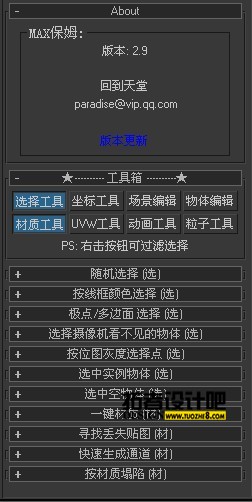 使用方法:運行3DMAX,直接拖入MAX視窗,或者從菜單:MAXScript (MAX腳本) -- RunScript..(運行腳本),選擇本插件即可。使用過程中如果出錯請關掉重開,不然會失效... - _- ! 目前只保證支持max8及以上版本
下面是簡單的幫助,用鼠標指向按鈕也會有一些提示~~選擇工具:
--隨機拾取:隨機拾取對象,點線面拾取只支持Poly(已修正Border跟Element層級的選擇)
--所有對象:從所有可見對象中拾取
--已選對象:從已經選擇的對象中抽取
--數量:沒錯就是數量,不是百分比哦
--按顏色拾取:按線框顏色選取,這個功能Max也有,不過不方便,這個可以連續選直到右鍵退出,按住ctrl:添加至已選,按住Alt:從已選減去,或者你也可以直接從面板上選擇好模式,一只手慢慢選..
--極點拾取:Min/Max值決定大于Min值小于Max值的極點(一個點上有幾條線就是幾星點)將被選取,勾選 Min/Max 則 Min/Max 的值為無窮 小/大
--忽略邊緣:決定是否選擇開口處的點
--多邊形拾取:同上
--視圖中看不見的物體:拾取攝像機/視圖中看不見的物體,攝像機視圖下自動按時間條長度選擇,也可以自定義幀范圍拾取。
--隔幀,每隔幾幀拾取一次(攝像機運動快的時候盡量減少間隔,以免丟失選擇,物體數量太多時可以增加間隔,避免太卡) ,
--選擇后自動隱藏,不勾選則直接選中看不見的物體,勾選則隱藏
--拾取時間段,勾選后可以自定義幀范圍進行選擇
--按位圖灰度拾取點:根據物體貼圖的灰度值選擇點,只支持Mesh物體
--黑白偏移:決定位圖灰度有多高的時候被選擇,通常不需要改動
--反色:決定黑色還是白色被選擇,彩色圖片會自動轉為灰度計算
隨機移動/旋轉/縮放:
--Poly物體在 點/線/面 模式下自動切換為 點/線/面 拾取,點線面模式目前不支持旋轉/縮放。功能簡單,自行嘗試 b`O '1r\Y;
關聯工具: ~
--選擇參照物體:隨便選一個你能選的..( ̄) ̄)
--關聯:選中一或多個想被取代的物體之后,關聯,選中的物體就自動變成參照物的實例(Instance)復制體啦,從此不用再擔心實例物體被斷開后無法恢復了~(已修正軸心有改動的物體關聯后錯位的問題)
--材質/可見性/縮放:關聯實例(Instance)的同時關聯這幾個屬性
--復制:不直接取代物體而是復制一份后關聯復制體
--隱藏:當復制啟用時有效,決定復制后是否隱藏原物體
定點復制:
--拾取參照物:拾取要復制的物體
--附著表面:自動附著于場景中可見物體表面
--對齊法線:附著表面啟用時有效,決定是否對齊附著表面的法線方向
--拖拽縮放:確定好位置后,點擊鼠標并拖拽可以縮放,取消勾選則拖拽鼠標為移動
--縮放值:拖拽縮放未勾選時有效,決定復制物體的大小,通常不需要修改
--Copy/Instance/Reference:同Max拷貝選項(復制/實例/參考)..
--隔行Ring/Loop:功能簡單,自行摸索..
簡化樣條線:就是簡化樣條線咯~拐角處的點會盡量保留,平直處的點會盡量刪除
--拐角容差:三個連續點確定一個拐角,拐角大于該數值中間那個點將有可能被刪除
--限制:為了防止過于平滑的線條點被過分刪除,可以限制最多不連續刪除的節點數
材質工具:
--移除材質:將已賦予材質的物體還原成無材質狀態,即線框顏色狀態
--更改可見性:更改可見性,不會有其他效果了
批量LookAt: '
--由于Max的LookAt只能一個一個物體的Look,所以才寫了這個批量lookat,種片面樹的時候比較有用,可以把片面樹批量指向攝像機。功能參考Max的LookAt
--UnLook:取消LookAt
按坐標排序:
--根據坐標順序將場景中的物體歸入矩陣中,算是做生長動畫的前奏吧,不過目前沒有實際功能(只有一個移動關鍵幀可以稍微做下文章),但如果會腳本的話,這個矩陣就變得很有用了..
--查看:根據座號點名..沒有實際用途 9 gEw h<
--移動關鍵幀:可以做這么個試驗吧,先按照魔方的形式陣列一堆方塊,然后用上面的排序功能排序一次,然后整體做一個簡單的動畫,比如說往上移動一段距離,然后點擊移動關鍵幀,播放試試就知道效果啦
變換軸心點:
--功能簡單,自行摸索..
綁定表面:
--將一個物體綁定到另一個物體表面,目前只支持垂直方向。可以做這么個試驗,建立一個Box,分段多一些,加個Bend彎曲修改器,在box一頭的上方建立另一個box,盡量接近,不要太遠,選擇新Box,點擊綁定,點擊舊Box,好了,試試彎曲一下舊Box吧。
關鍵幀工具:
--功能簡單,自行摸索..
--隨機移動關鍵幀-移動選中幀:勾選后僅作用于被選中的幀
?U5{W a85D
物體切割: C]eSizS.
--老外的東西,我改成中文版了,自行摸索吧..
V>)
自身鏡像:
--做角色的時候有用,比如面部表情,注意目前只支持世界坐標X軸方向對稱!首先拾取參照物拾取一次左右對稱的臉部,然后可以編輯右邊臉部表情(只能移動節點,不能增加刪除節點),編輯好以后點擊鏡像,左邊臉就自動生成了。有人會問為什么不直接用Max的鏡像呢,如果用過Morpher的人就知道,Morpher每一個參照物的節點順序都必須是一樣的,但Max的鏡像必須刪除一半的臉,鏡像后再合并,這樣就會打亂原來的點順序,所以在不改動節點順序的情況下鏡像就得用到這個程序啦
坐標鏡像:
--將目標物移動到參照物在X軸向上的鏡像位置上,建兩個物體試一下就明白了..
尋找丟失貼圖: nFg~< $d
導入失效貼圖到材質編輯器:勾選以后會自動把問題材質添加到材質編輯器'
重置/添加/覆蓋 :本項在“導入失效貼圖到材質編輯器”勾選后有效。 .
重置:重置材質編輯器,然后吸入問題材質。
添加:保持原有材質材質編輯器已賦予物體的材質球,把問題材質添加到剩余材質球上。
覆蓋:不重置材質編輯器,從第一個材質球開始依次吸入問題材質,覆蓋原有材質球。
查找空貼圖:勾選后將一并搜索指定了bitmap材質,但是還沒有設置貼圖路徑的材質,否則只搜索路徑為錯的材質。
選中貼圖失效的物體:選中有問題材質的物體 ,
清空失效貼圖:將問題材質的貼圖路徑設置為空。
搜索貼圖:勾選子目錄將搜索子目錄
快速生成通道:無限顏色,按通道數量最大限度隔開顏色值,絕對不出現重復顏色。
--僅生成材質球:只生成24個通道材質到材質球。
--僅按層劃分:每個層級下的物體顏色一致
--僅按組劃分:每個組的物體顏色一致
--識別子群組:勾選時每個子群組顏色不同,取消勾選則統一使用最頂層組顏色
按材質塌陷:
--合并/忽略 所有無材質物體:對無材質物體的處理方式
--不塌陷隱藏物體
--只塌陷選擇物體
--單個物體面數不超過(萬):塌陷過程中單個物體超過指定面數值將停止繼續合并,以新個體繼續塌陷。
--提示保存:防止誤操作,塌陷有風險,塌陷操作將不可逆,請事先保存文件!
--視圖解鎖:如果塌陷中途出錯可能導致視圖鎖死,重啟max保姆后點擊解鎖即可重新激活視圖
燈光工具:選擇燈光非空時打開/關閉所有已選中燈光,按住shift鍵或選擇為空時打開/關閉所有燈光
統一設置燈光排除物體:選擇所有 需要設置的燈光 跟 所有需要排除的物體 設置即可!
群組工具:選擇物體非空時打開/關閉所有已選中組,按住shift鍵或選擇為空時打開/關閉所有組
尋找丟失代理:尋找丟失VR代理
使用方法:運行3DMAX,直接拖入MAX視窗,或者從菜單:MAXScript (MAX腳本) -- RunScript..(運行腳本),選擇本插件即可。使用過程中如果出錯請關掉重開,不然會失效... - _- ! 目前只保證支持max8及以上版本
下面是簡單的幫助,用鼠標指向按鈕也會有一些提示~~選擇工具:
--隨機拾取:隨機拾取對象,點線面拾取只支持Poly(已修正Border跟Element層級的選擇)
--所有對象:從所有可見對象中拾取
--已選對象:從已經選擇的對象中抽取
--數量:沒錯就是數量,不是百分比哦
--按顏色拾取:按線框顏色選取,這個功能Max也有,不過不方便,這個可以連續選直到右鍵退出,按住ctrl:添加至已選,按住Alt:從已選減去,或者你也可以直接從面板上選擇好模式,一只手慢慢選..
--極點拾取:Min/Max值決定大于Min值小于Max值的極點(一個點上有幾條線就是幾星點)將被選取,勾選 Min/Max 則 Min/Max 的值為無窮 小/大
--忽略邊緣:決定是否選擇開口處的點
--多邊形拾取:同上
--視圖中看不見的物體:拾取攝像機/視圖中看不見的物體,攝像機視圖下自動按時間條長度選擇,也可以自定義幀范圍拾取。
--隔幀,每隔幾幀拾取一次(攝像機運動快的時候盡量減少間隔,以免丟失選擇,物體數量太多時可以增加間隔,避免太卡) ,
--選擇后自動隱藏,不勾選則直接選中看不見的物體,勾選則隱藏
--拾取時間段,勾選后可以自定義幀范圍進行選擇
--按位圖灰度拾取點:根據物體貼圖的灰度值選擇點,只支持Mesh物體
--黑白偏移:決定位圖灰度有多高的時候被選擇,通常不需要改動
--反色:決定黑色還是白色被選擇,彩色圖片會自動轉為灰度計算
隨機移動/旋轉/縮放:
--Poly物體在 點/線/面 模式下自動切換為 點/線/面 拾取,點線面模式目前不支持旋轉/縮放。功能簡單,自行嘗試 b`O '1r\Y;
關聯工具: ~
--選擇參照物體:隨便選一個你能選的..( ̄) ̄)
--關聯:選中一或多個想被取代的物體之后,關聯,選中的物體就自動變成參照物的實例(Instance)復制體啦,從此不用再擔心實例物體被斷開后無法恢復了~(已修正軸心有改動的物體關聯后錯位的問題)
--材質/可見性/縮放:關聯實例(Instance)的同時關聯這幾個屬性
--復制:不直接取代物體而是復制一份后關聯復制體
--隱藏:當復制啟用時有效,決定復制后是否隱藏原物體
定點復制:
--拾取參照物:拾取要復制的物體
--附著表面:自動附著于場景中可見物體表面
--對齊法線:附著表面啟用時有效,決定是否對齊附著表面的法線方向
--拖拽縮放:確定好位置后,點擊鼠標并拖拽可以縮放,取消勾選則拖拽鼠標為移動
--縮放值:拖拽縮放未勾選時有效,決定復制物體的大小,通常不需要修改
--Copy/Instance/Reference:同Max拷貝選項(復制/實例/參考)..
--隔行Ring/Loop:功能簡單,自行摸索..
簡化樣條線:就是簡化樣條線咯~拐角處的點會盡量保留,平直處的點會盡量刪除
--拐角容差:三個連續點確定一個拐角,拐角大于該數值中間那個點將有可能被刪除
--限制:為了防止過于平滑的線條點被過分刪除,可以限制最多不連續刪除的節點數
材質工具:
--移除材質:將已賦予材質的物體還原成無材質狀態,即線框顏色狀態
--更改可見性:更改可見性,不會有其他效果了
批量LookAt: '
--由于Max的LookAt只能一個一個物體的Look,所以才寫了這個批量lookat,種片面樹的時候比較有用,可以把片面樹批量指向攝像機。功能參考Max的LookAt
--UnLook:取消LookAt
按坐標排序:
--根據坐標順序將場景中的物體歸入矩陣中,算是做生長動畫的前奏吧,不過目前沒有實際功能(只有一個移動關鍵幀可以稍微做下文章),但如果會腳本的話,這個矩陣就變得很有用了..
--查看:根據座號點名..沒有實際用途 9 gEw h<
--移動關鍵幀:可以做這么個試驗吧,先按照魔方的形式陣列一堆方塊,然后用上面的排序功能排序一次,然后整體做一個簡單的動畫,比如說往上移動一段距離,然后點擊移動關鍵幀,播放試試就知道效果啦
變換軸心點:
--功能簡單,自行摸索..
綁定表面:
--將一個物體綁定到另一個物體表面,目前只支持垂直方向。可以做這么個試驗,建立一個Box,分段多一些,加個Bend彎曲修改器,在box一頭的上方建立另一個box,盡量接近,不要太遠,選擇新Box,點擊綁定,點擊舊Box,好了,試試彎曲一下舊Box吧。
關鍵幀工具:
--功能簡單,自行摸索..
--隨機移動關鍵幀-移動選中幀:勾選后僅作用于被選中的幀
?U5{W a85D
物體切割: C]eSizS.
--老外的東西,我改成中文版了,自行摸索吧..
V>)
自身鏡像:
--做角色的時候有用,比如面部表情,注意目前只支持世界坐標X軸方向對稱!首先拾取參照物拾取一次左右對稱的臉部,然后可以編輯右邊臉部表情(只能移動節點,不能增加刪除節點),編輯好以后點擊鏡像,左邊臉就自動生成了。有人會問為什么不直接用Max的鏡像呢,如果用過Morpher的人就知道,Morpher每一個參照物的節點順序都必須是一樣的,但Max的鏡像必須刪除一半的臉,鏡像后再合并,這樣就會打亂原來的點順序,所以在不改動節點順序的情況下鏡像就得用到這個程序啦
坐標鏡像:
--將目標物移動到參照物在X軸向上的鏡像位置上,建兩個物體試一下就明白了..
尋找丟失貼圖: nFg~< $d
導入失效貼圖到材質編輯器:勾選以后會自動把問題材質添加到材質編輯器'
重置/添加/覆蓋 :本項在“導入失效貼圖到材質編輯器”勾選后有效。 .
重置:重置材質編輯器,然后吸入問題材質。
添加:保持原有材質材質編輯器已賦予物體的材質球,把問題材質添加到剩余材質球上。
覆蓋:不重置材質編輯器,從第一個材質球開始依次吸入問題材質,覆蓋原有材質球。
查找空貼圖:勾選后將一并搜索指定了bitmap材質,但是還沒有設置貼圖路徑的材質,否則只搜索路徑為錯的材質。
選中貼圖失效的物體:選中有問題材質的物體 ,
清空失效貼圖:將問題材質的貼圖路徑設置為空。
搜索貼圖:勾選子目錄將搜索子目錄
快速生成通道:無限顏色,按通道數量最大限度隔開顏色值,絕對不出現重復顏色。
--僅生成材質球:只生成24個通道材質到材質球。
--僅按層劃分:每個層級下的物體顏色一致
--僅按組劃分:每個組的物體顏色一致
--識別子群組:勾選時每個子群組顏色不同,取消勾選則統一使用最頂層組顏色
按材質塌陷:
--合并/忽略 所有無材質物體:對無材質物體的處理方式
--不塌陷隱藏物體
--只塌陷選擇物體
--單個物體面數不超過(萬):塌陷過程中單個物體超過指定面數值將停止繼續合并,以新個體繼續塌陷。
--提示保存:防止誤操作,塌陷有風險,塌陷操作將不可逆,請事先保存文件!
--視圖解鎖:如果塌陷中途出錯可能導致視圖鎖死,重啟max保姆后點擊解鎖即可重新激活視圖
燈光工具:選擇燈光非空時打開/關閉所有已選中燈光,按住shift鍵或選擇為空時打開/關閉所有燈光
統一設置燈光排除物體:選擇所有 需要設置的燈光 跟 所有需要排除的物體 設置即可!
群組工具:選擇物體非空時打開/關閉所有已選中組,按住shift鍵或選擇為空時打開/關閉所有組
尋找丟失代理:尋找丟失VR代理
1215447nl262fu7fd78fdf.zip









評論(54)